
سيحافظ هذا البرنامج على تشغيل برامج التشغيل الخاصة بك ، وبالتالي يحميك من أخطاء الكمبيوتر الشائعة وفشل الأجهزة. تحقق من جميع برامج التشغيل الخاصة بك الآن في 3 خطوات سهلة:
- تنزيل DriverFix (ملف تنزيل تم التحقق منه).
- انقر ابدأ المسح للعثور على جميع السائقين الإشكاليين.
- انقر تحديث برامج التشغيل للحصول على إصدارات جديدة وتجنب أعطال النظام.
- تم تنزيل DriverFix بواسطة 0 القراء هذا الشهر.
تعد ميزة Bluetooth في كاميرا Nikon أكثر من مجرد وسيلة للتحايل. باستخدام تطبيق SnapBrdige من Nikon لجهاز Android و iOS ، يمكنك التحكم في الكاميرا عن بُعد وكذلك الوصول إلى الصور من الكاميرا. ومع ذلك ، أبلغ بعض مستخدمي نيكون عن عدم اقتران كاميرا نيكون بمشكلة الهاتف.
تحدث مشكلة الاقتران هذه عادةً بسبب خلل في تطبيق SnapBridge أو مشكلة في وظيفة Bluetooth من نيكون كما ورد في مجتمع Reddit.
NIKON D3400 غير متصل بسنابريدج. الرجاء المساعدة. لقد ألقيت نظرة على المنشورات الأخرى وجربتها ولم ينجح شيء. يرجى قراءة الوصف ، كل الاقتراحات موضع تقدير كبير.
إذا كنت منزعجًا أيضًا من هذه المشكلة ، فاتبع هذا الدليل لمعرفة كيفية إصلاح مشكلة الاقتران بكاميرا نيكون والهاتف.
دليل لإصلاح كاميرا نيكون لا تقترن بالهاتف
1. مسح وذاكرة التخزين المؤقت وإغلاق القوة
- يمكن أن تؤدي ذاكرة التخزين المؤقت السيئة إلى حدوث مشكلات أثناء إقران هاتفك بكاميرا نيكون. حاول مسح ذاكرة التخزين المؤقت وتحقق مما إذا كان ذلك يحل المشكلة.
- على هاتف Android الخاص بك ، انقر فوق إعدادات من الشاشة الرئيسية.
- انتقل لأسفل إلى تطبيقات القطاع الثامن.
- انقر على إدارة التطبيقات. انتظر حتى يتم تحميل قائمة التطبيقات المثبتة.
- اضغط على تطبيق SnapBridge لفتحه.
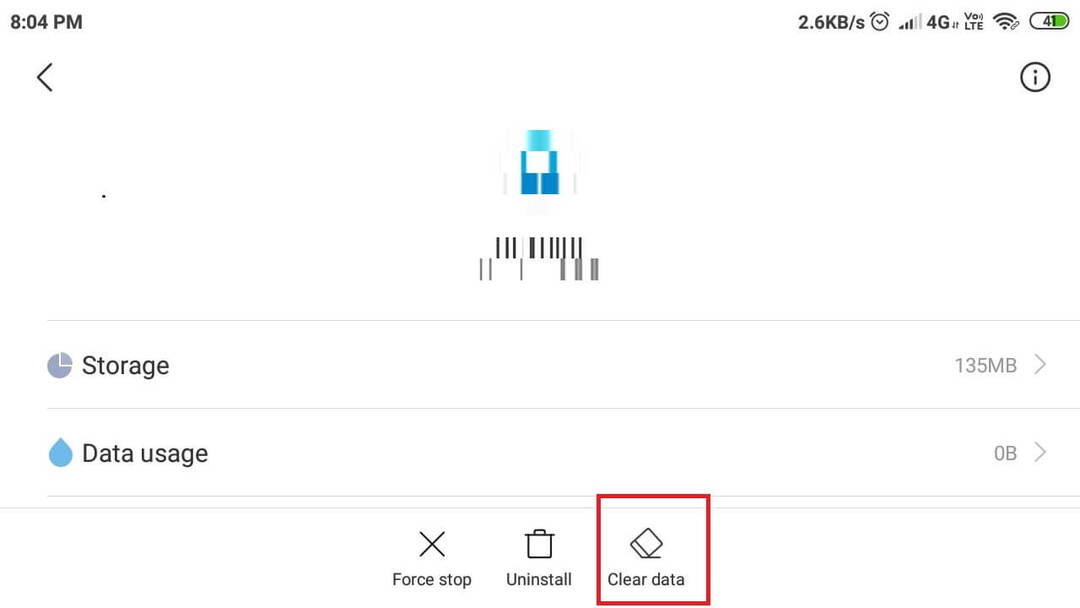
- الآن ، اضغط على مسح ذاكرة التخزين المؤقت زر (أسفل اليمين).
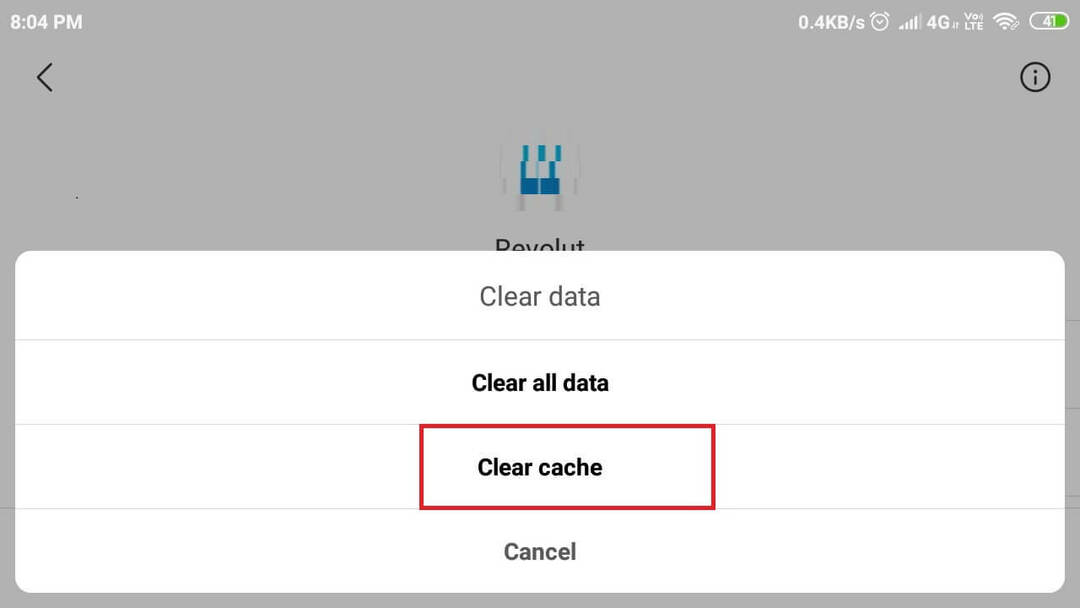
- إختر مسح ذاكرة التخزين المؤقت ثم حدد نعم.
- اضغط على الاغلاق بقوة زر واختيار نعم لتأكيد الإجراء. سيؤدي هذا إلى بدء تشغيل التطبيق.
- الآن قم بتشغيل Bluetooth على هاتفك وكذلك الكاميرا وحاول الاقتران.
أفضل 5 برامج لتحرير صور نيكون الخام على نظام التشغيل Windows 10
2. ننسى وأعد الاقتران
- في بعض الأحيان ، يمكن أن يؤدي إلغاء الإقران والاقتران البسيطان إلى إصلاح مشكلات اتصال Bluetooth.
- على هاتفك الذكي ، اضغط على إعدادات.
- فتح بلوتوث اختيار.
- تأكد من أن بلوتوث ممكّن.
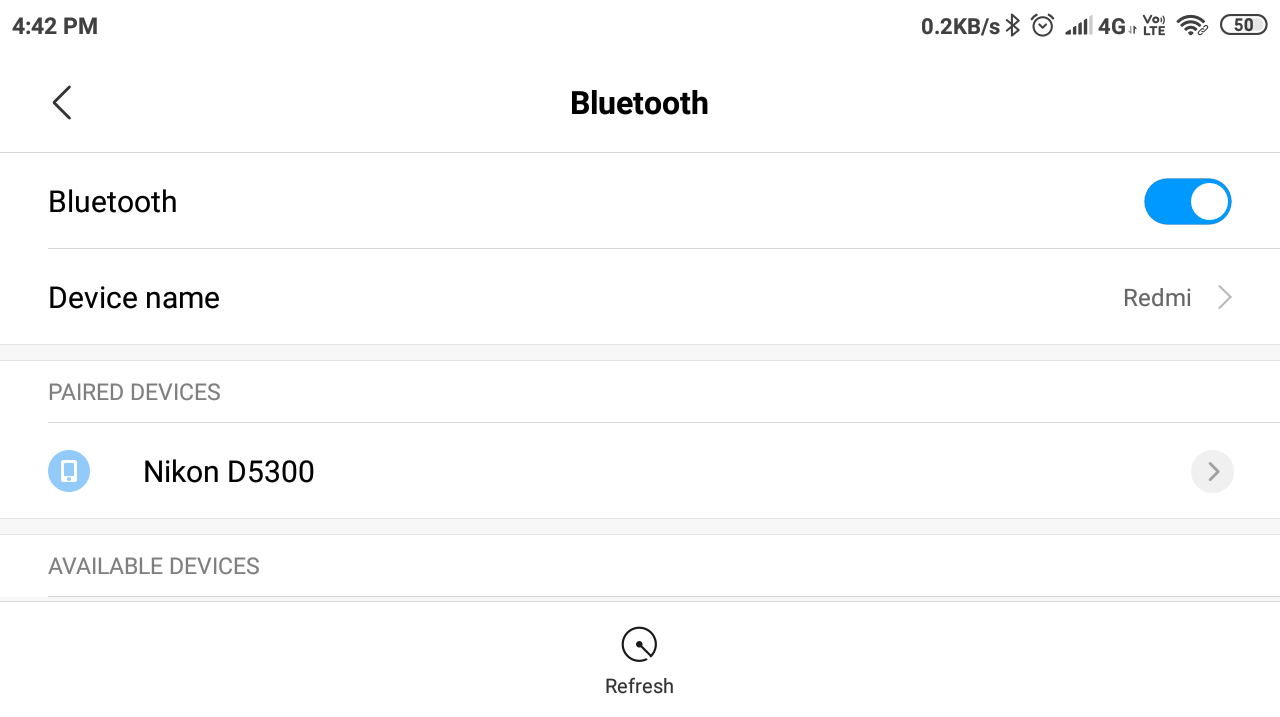
- من قائمة الأجهزة المقترنة ، انقر فوق اسم الكاميرا.
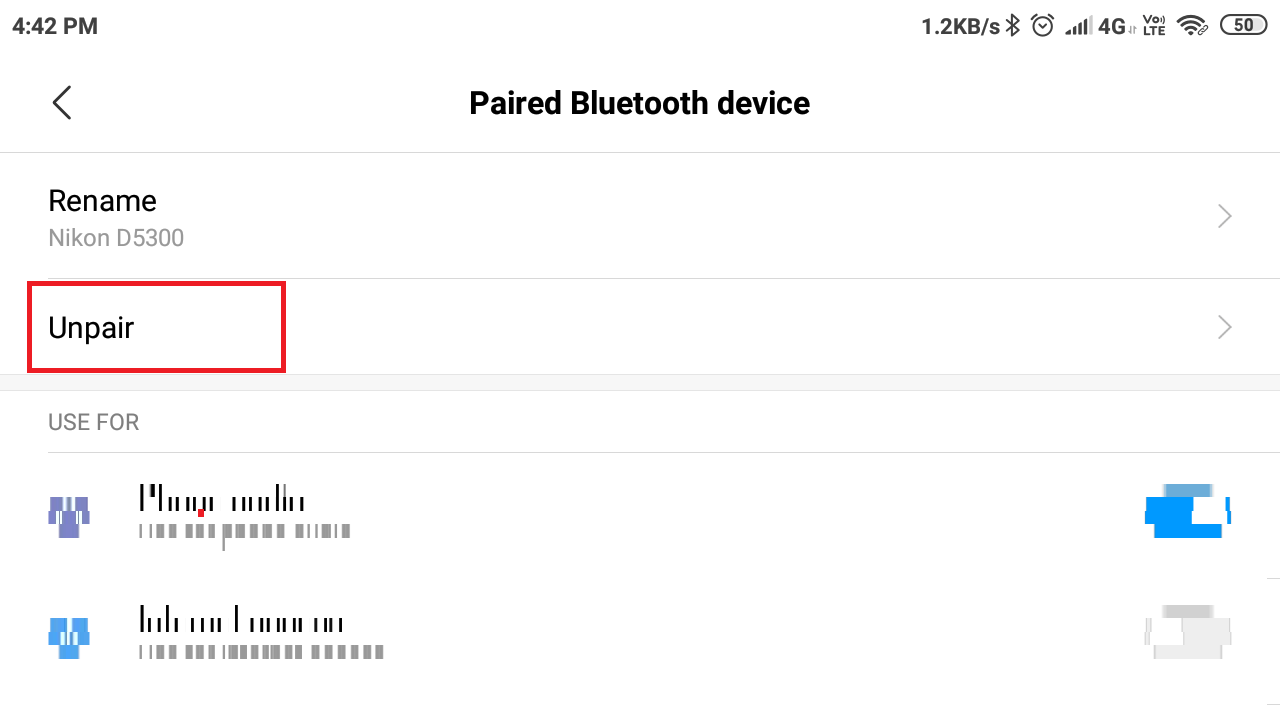
- يختار غير زوج لنسيان الجهاز.
- اطفئه بلوتوث على الكاميرا وهاتفك الذكي.
- أعد تشغيل Bluetooth على كلا الجهازين.
- افتح ال SnapBrige app وحاول الاقتران.
3. قم بإلغاء تثبيت التطبيق وإعادة تثبيته
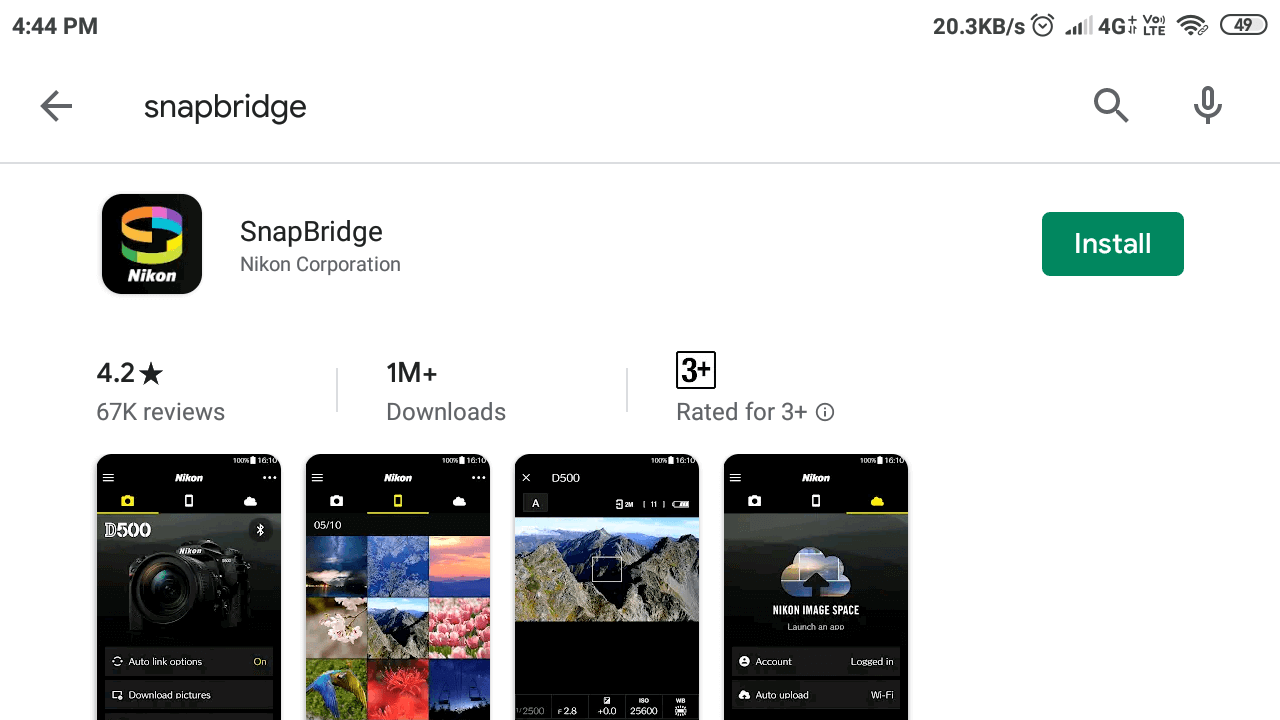
- إذا استمرت المشكلة ، فحاول إعادة تثبيت التطبيق. يجب أن يؤدي إلغاء تثبيت التطبيق إلى مسح أي تعارض مع هاتفك.
- من الشاشة الرئيسية لهاتفك ، انقر مع الاستمرار فوق SnapBridge رمز التطبيق.
- يختار الغاء التثبيت ثم اضغط على نعم للتأكيد.
- أعد تشغيل الهاتف بعد إلغاء تثبيت التطبيق.
- تحميل SnapBridge التطبيق من بلاي ستور وتثبيته.
- حاول الآن إقران الجهاز بهاتفك ومعرفة ما إذا كان ذلك يساعدك.
4. جرب تطبيق Camera Connect & Control
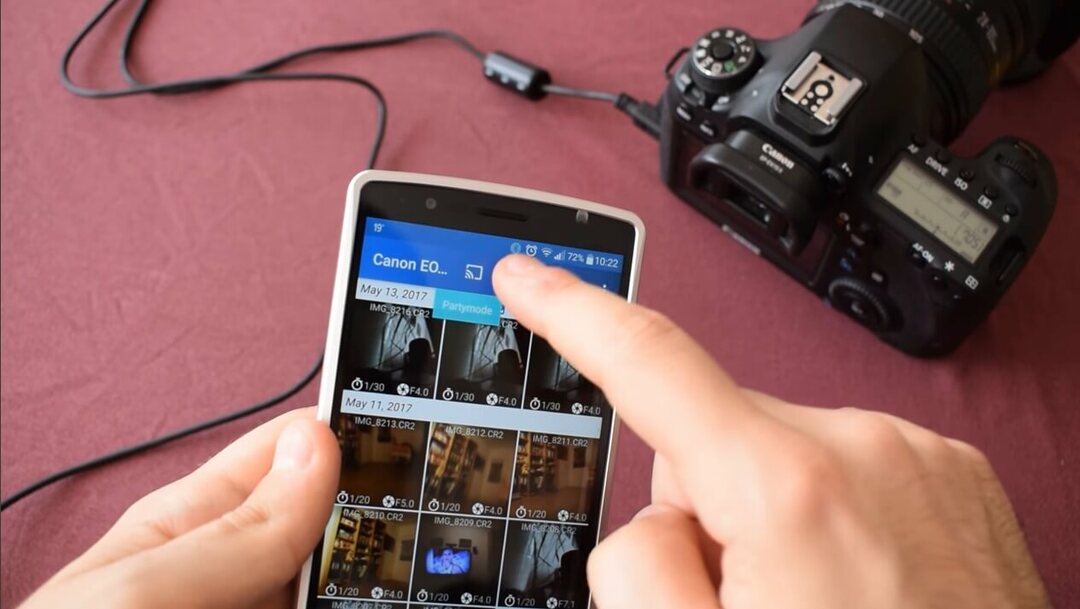
- يعد Camera Connect & Control تطبيقًا للتحكم في الكاميرا تابعًا لجهة خارجية وبديل جيد لـ SnapBridge. إذا كان تطبيق SnapBridge لا يعمل ، فجرّب هذا التطبيق حتى يتم حل المشكلة.
- تحميل ربط الكاميرا والتحكم فيها من PlayStore.
- بعد تثبيت التطبيق ، تأكد من تشغيل WiFi على الكاميرا.
- قم بتشغيل التطبيق وتابع الاتصال بهاتفك بكاميرا نيكون.
- كما ذكرنا سابقًا ، يعمل تطبيق Nikon Camera Connect and Control عبر اتصال WiFi أو USB.
استنتاج
هذا هو. باتباع النصائح الواردة في هذه المقالة ، يمكنك إصلاح عدم اقتران كاميرا نيكون بمشكلة الهاتف.
قصص ذات صلة قد تعجبك:
- أفضل 5 برامج لتحرير الصور البارامترية للمصورين المحترفين
- أفضل 8 برامج لإدارة الصور وتحريرها لنظام التشغيل Windows 10
- كاميرا نيكون لا تشحن؟ جرب هذه الإصلاحات


